บทเรียนการตั้งเวลาคาราโอเกะ
บทเรียนนี้จะสอนวิธีการโหลดเพลงลงใน Aegisub วิธีการป้อนคำสำหรับเพลงและวิธีการเพิ่มโค้ดเวลาให้กับคำเพื่อให้ตรงกับเพลง
คุณไม่จำเป็นต้องใช้ Aegisub มาก่อนเพื่อทำตามบทเรียนนี้
ก่อนที่เราจะเริ่ม
มีสิ่งที่คุณต้องเตรียมพร้อมก่อนเริ่ม:
- เพลงเอง นี่สามารถเป็นไฟล์ MP3 หรืออยู่ในวิดีโอ Aegisub สามารถอ่านเสียงจากไฟล์วิดีโอได้ คุณไม่จำเป็นต้องสร้างไฟล์เสียงแยกถ้าเพลงอยู่ในวิดีโอ
- คำสำหรับเพลง มันจะง่ายที่สุดถ้าคุณมีมันในไฟล์ข้อความธรรมดา (.txt) ที่แบ่งเป็นบทและท่อนอยู่แล้ว
ฉันใช้เพลงภาษาอังกฤษสำหรับการสาธิตที่นี่ แต่ฟังก์ชันที่ซับซ้อนมากขึ้นใน Aegisub ถูกออกแบบมาเพื่อใช้กับเพลงในภาษาญี่ปุ่นและภาษาอื่น ๆ ที่มักจะต้องถอดเสียงหรือแปลเป็นอักษรละติน ฉันจะแสดงวิธีการใช้เหล่านั้นในบทเรียนวิดีโอ
การโหลดเพลง
เราจะเริ่มต้นด้วยการสร้างไฟล์ใหม่ คุณอาจมีไฟล์นั้นอยู่แล้วถ้าคุณเพิ่งเริ่มใช้ Aegisub
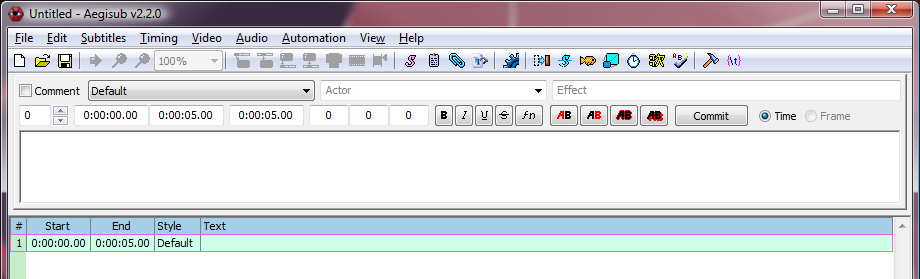
ตอนนี้เปิดเพลงของคุณ เลือกเปิดเสียง จากเมนู เสียง...
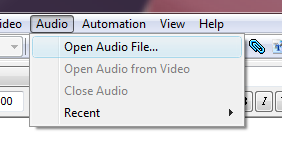
...แล้วเลือกไฟล์เพลงของคุณ
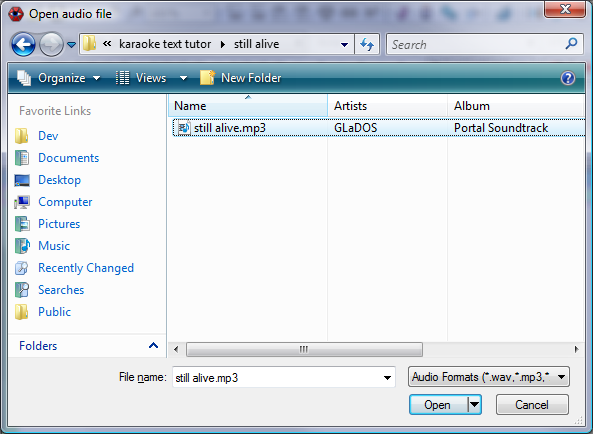
Aegisub จะใช้เวลาสั้น ๆ ในการอ่านไฟล์เสียง
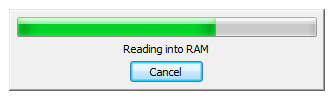
เมื่อเสร็จสิ้น คุณควรเห็นการแสดงคลื่นเสียง (การแสดงเสียง) ที่ด้านบนของหน้าต่าง Aegisub หากคุณเคยใช้ Aegisub มาก่อน สิ่งต่าง ๆ อาจดูแตกต่างกันเล็กน้อย อาจจะง่ายขึ้นในการติดตามบทเรียนที่เหลือถ้าคุณตั้งค่าให้ดูเหมือนในภาพนี้
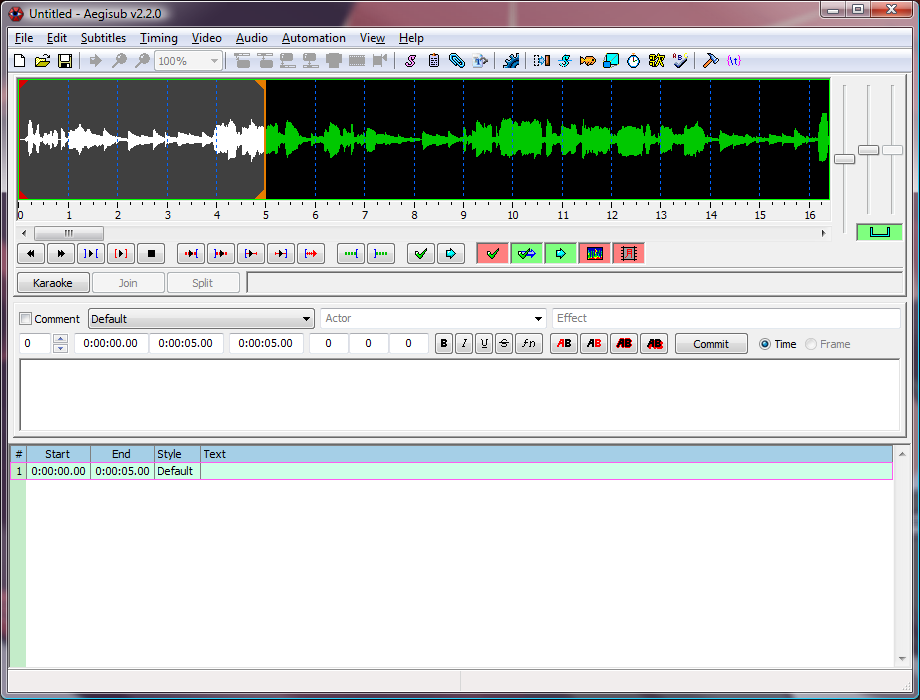
เราจะดูวิธีการแสดงเสียงสำหรับการตั้งเวลาในอีกสักครู่ แต่ก่อนอื่นให้เรานำเนื้อเพลงโหลดเข้ามา
เคล็ดลับ
การโหลดเสียงโดยตรงจากไฟล์วิดีโอ: คุณสามารถเลือกที่จะเลือกจากไฟล์วิดีโอในตัวเลือกเปิดไฟล์เสียง นี่จะไม่เปิดวิดีโอในไฟล์จริง ๆ แต่จะอ่านเสียงจากไฟล์วิดีโอเท่านั้น เหมือนกับการใช้เสียงในไฟล์แยก
การโหลด WAV แบบทันที: ถ้าคุณมีไฟล์ PCM WAV ที่ไม่ได้บีบอัด Aegisub สามารถเปิดได้ทันทีโดยไม่ต้องโหลดทั้งหมดลงในหน่วยความจำก่อน นี่สามารถประหยัดเวลาได้มาก แต่แน่นอนว่ามันต้องการพื้นที่ดิสก์เพิ่มขึ้นและอาจต้องทำงานเพิ่มขึ้นเพื่อสร้างไฟล์ WAV (จำไว้ว่านี่ทำงานได้เฉพาะกับPCM ที่ไม่ได้บีบอัดไฟล์ สิ่งต่าง ๆ เช่น ADPCM หรือ MP3 ในไฟล์ WAV จะไม่ทำงานและยังคงกระตุ้นการโหลดล่วงหน้า)
การป้อนคำ
ตอนนี้ เพื่อใส่ข้อความ เราสามารถเริ่มพิมพ์มันได้...
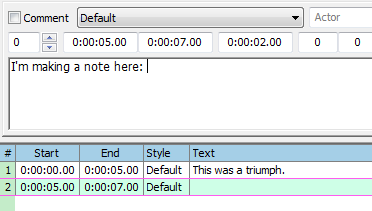
แต่ไม่ทำเช่นนั้น! คุณจะประสบความสำเร็จมากขึ้นถ้าคุณมีมันทั้งหมดในไฟล์ข้อความ คัดลอกจากที่นั่นและวางลงใน Aegisub (คุณสามารถมักจะคัดลอกและวางโดยตรงจากเว็บไซต์เนื้อเพลงที่คุณชื่นชอบ)
ฉันมีเนื้อเพลงในไฟล์ข้อความ ดังนั้นฉันจึงเปิดมัน คัดลอกข้อความและวางลงในคลิปบอร์ด
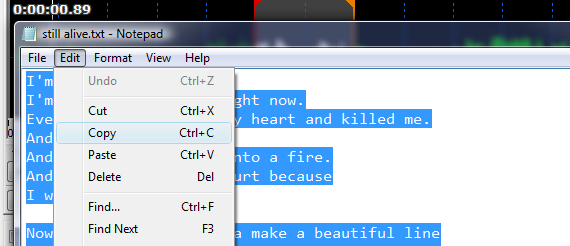
ตอนนี้สิ่งต่าง ๆ จะซับซ้อนเล็กน้อย แต่ไม่ต้องกังวล มันไม่ยากจริง ๆ :-)
มีสองสถานที่ที่คุณสามารถวางใน Aegisub: ตารางซับไตเติ้ลและกล่องแก้ไขซับไตเติ้ล เมื่อคุณวางลงในตารางซับไตเติ้ล คุณจะสร้างบรรทัดใหม่ในไฟล์ซับไตเติ้ล เมื่อคุณวางลงในกล่องแก้ไขซับไตเติ้ล คุณจะเปลี่ยนบรรทัดซับไตเติ้ลที่เลือกอยู่ในขณะนั้น
เราต้องมั่นใจว่าเราวางลงในตารางซับไตเติ้ล ดังนั้นคลิกครั้งหนึ่งภายในพื้นที่กริด (ที่ด้านล่างของหน้าต่าง) เพื่อกำหนดโฟกัสการป้อนข้อมูลไปที่นั่น
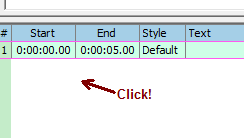
และตอนนี้เราสามารถวางเนื้อเพลงลงไป
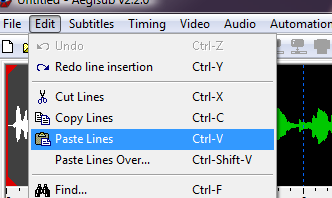
พวกเขาควรปรากฏทันทีเป็นบรรทัดในกริด สังเกตว่าพวกเขาทั้งหมดมีเวลาเริ่มต้นและเวลาสิ้นสุดที่ตั้งไว้เป็นศูนย์ สิ่งนี้ทำให้มันง่ายขึ้นเมื่อเราจะตั้งเวลาแต่ละบรรทัดของเนื้อเพลงให้ตรงกับเพลง
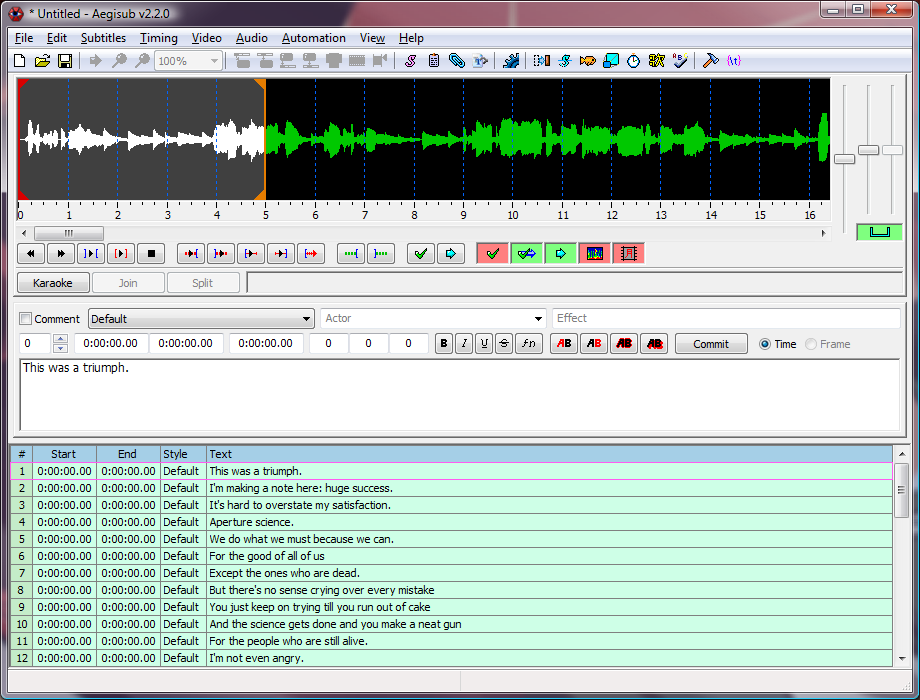
อาจจะเป็นความคิดที่ดีที่จะบันทึกไฟล์ของคุณตอนนี้ เพื่อให้คุณสามารถบันทึกได้ง่ายขึ้นในภายหลังโดยไม่ต้องตั้งชื่อมัน
จำไว้ว่า Aegisub จะบันทึกสำเนาของไฟล์ของคุณทุกนาที แม้คุณยังไม่ได้ตั้งชื่อมัน ดังนั้นคุณมักจะไม่สูญเสียงานมากนักถ้าเกิดอะไรผิดพลาด
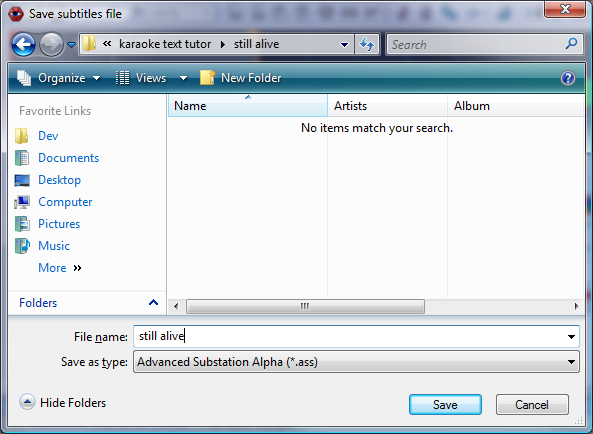
ตอนนี้เราพร้อมที่จะตั้งเวลาให้กับบรรทัดแต่ละบรรทัดในเนื้อเพลง
การตั้งเวลาโดยประมาณ บรรทัดแรก
ก่อนที่เราจะเริ่มการตั้งเวลา คุณควรทราบว่าการนำเสนอที่นี่เป็นเพียงหนึ่งในหลายวิธี มีหลายวิธีที่คุณสามารถตั้งเวลาตามเสียงใน Aegisub และวิธีนี้อาจไม่ใช่วิธีที่ดีที่สุดสำหรับคุณ ลองสำรวจโปรแกรมและดูว่าคุณสามารถหาวิธีที่ดีที่สุดสำหรับคุณได้ไหม นี่เป็นเพียงวิธีที่ฉัน (jfs) มักจะทำ
ก่อนอื่นเรามาดูวิธีการไปที่การแสดงเสียงและเล่นเสียง คุณอาจสังเกตเห็นว่ามีปุ่ม “เล่น” ที่แตกต่างกันถึง 6 ปุ่ม โดยปกติแล้วคุณจะใช้เพียงหนึ่งในนั้น: ปุ่มที่มีเครื่องหมายวงกลมสีฟ้าที่ชี้ออกด้านนอก นั่นคือปุ่ม “เล่นส่วนที่เลือก” และเล่นส่วนของเสียงที่กำลังไฮไลต์อยู่
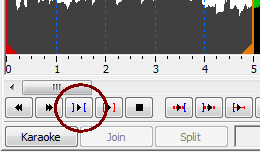
ลองกดปุ่ม “เล่นส่วนที่เลือก” คุณควรได้ยิน 5 วินาทีแรกของเพลง (Aegisub จะเลือก 5 วินาทีแรกโดยค่าเริ่มต้น)
ตอนนี้ลองเปลี่ยนการเลือก: คุณสามารถคลิกซ้ายและลากในหน้าจอเสียงเพื่อเลือกส่วนที่คุณลากข้าม หากคุณคลิกและลากที่ขอบซ้ายหรือขวาของการเลือก คุณสามารถเปลี่ยนแค่จุดเริ่มต้นหรือจุดสิ้นสุดได้ สุดท้าย คุณสามารถคลิกซ้ายเพียงครั้งเดียว (โดยไม่ต้องลาก!) ที่ใดที่หนึ่งเพื่อกำหนดจุดเริ่มต้นการเลือก และคุณสามารถคลิกขวาเพียงครั้งเดียวเพื่อตั้งจุดสิ้นสุดการเลือก
มาจัดเวลาบรรทัดแรกกัน หาเวลาที่เริ่มต้นและสิ้นสุดของบรรทัดแรกของเพลงที่คุณกำลังทำงานอยู่และตรวจสอบให้แน่ใจว่าการเลือกเสียงตรงกันอย่างแม่นยำ สังเกตว่าตั้งแต่แรกการเลือกมีสีเทา แต่เมื่อคุณเริ่มเปลี่ยนมันกลับกลายเป็นสีแดงและมีคำว่า “แก้ไขแล้ว” ปรากฏขึ้น นี่หมายความว่าคุณได้เปลี่ยนการเลือกแต่ยังไม่ได้บันทึก (ยืนยัน) เวลาที่ใหม่
เพื่อยืนยันเวลานี้และเก็บกลับไปยังบรรทัดซับไตเติ้ล เพียงกดปุ่มยืนยัน ปุ่มเครื่องหมายถูกสีเขียว
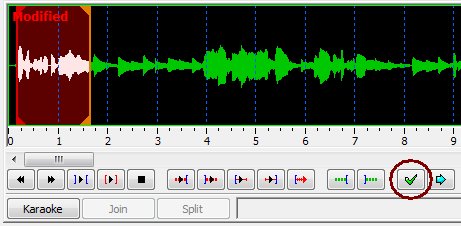
เมื่อคุณยืนยัน คุณจะถูกนำไปยังบรรทัดถัดไปโดยอัตโนมัติ ดังนั้นคุณสามารถดำเนินการตั้งเวลาได้ทันที
เพียงดำเนินการตั้งเวลาแบบนี้ต่อไปจนกว่าคุณจะครอบคลุมทุกบรรทัดของเพลง: หาเวลาที่เริ่มต้นและสิ้นสุดของบรรทัด ตั้งการเลือกแล้วยืนยัน
เมื่อคุณเสร็จแล้ว ให้บันทึกไฟล์
เคล็ดลับ
การตั้งเวลาเสียงไม่ยากเลย แต่ที่นี่มีเคล็ดลับบางอย่างที่จะทำให้มันง่ายขึ้นและรวดเร็วยิ่งขึ้น!
คีย์ลัด:มีจำนวนของคีย์ลัดที่สามารถทำให้การตั้งเวลาเสียงทำงานได้เร็วขึ้นมาก

คีย์ลัดที่สำคัญที่สุดคือ:
- S - เล่นส่วนที่เลือก: เล่นกลับเสียงที่ถูกเลือกอยู่ในขณะนี้
- A and F - เลื่อนซ้ายและขวา: เปลี่ยนตำแหน่งของเสียงที่มองเห็นได้
- G - ยืนยัน: คัดลอกเวลาเริ่มต้นและสิ้นสุดของการเลือกเสียงในขณะนี้ลงไปยังบรรทัดที่เลือกในกริดซับไตเติ้ลและไปยังบรรทัดถัดไป
เล่นใกล้เวลาเริ่มต้น/สิ้นสุด: มีสี่ปุ่ม (คีย์ลัด Q, W, E และ D) ที่เล่นครึ่งวินาทีเพียงก่อนหรือหลังเวลาเริ่มต้นและสิ้นสุดของการเลือก คุณสามารถใช้สิ่งเหล่านี้เพื่อตั้งเวลาเริ่มต้นและสิ้นสุดให้แม่นยำถึงจุดที่การร้องเริ่มต้น/สิ้นสุด
เปลี่ยนการเลือกในขณะเล่น: ในขณะที่เสียงกำลังเล่น คุณยังสามารถเปลี่ยนการเลือกได้ คุณจะไม่เห็นความแตกต่างหากคุณเปลี่ยนจุดเริ่มต้นการเลือก แต่หากคุณเปลี่ยนจุดสิ้นสุดการเลือก การเล่นจะสิ้นสุดเมื่อถึงจุดสิ้นสุดการเลือกใหม่ นี้ทำให้คุณหยุดการเล่นได้อย่างรวดเร็วโดยการตั้งจุดสิ้นสุดใกล้กับเคอร์เซอร์การเล่น (เส้นสีขาวที่เคลื่อนที่ในขณะที่ Aegisub กำลังเล่น)
ตัวอย่างเช่น เมื่อมองหาจุดเริ่มต้นของบรรทัดแรก คุณสามารถเริ่มการเล่นด้วยการเลือก 5 วินาทีแรกและต่อไปขยายจนกว่าคุณจะหาบรรทัดนั้นได้ จากนั้น ขณะที่มันยังคงเล่นอยู่ คุณสามารถตั้งเวลาเริ่มต้นที่ถูกต้องแล้วเวลาสิ้นสุดได้ เมื่อคุณมีบรรทัดนั้นประมาณแล้ว คุณสามารถตรวจสอบอีกครั้งโดยการเล่นการเลือกทั้งหมดอีกครั้ง หรือโดยการใช้คีย์ Q/W/E/D เพื่อเล่นส่วนที่อยู่รอบ ๆ เวลาเริ่มต้นและสิ้นสุด
โหมดสเปกตรัม: ปกติแล้วหน้าจอเสียงจะอยู่ในโหมดคลื่นเสียง นี่คือสิ่งที่ฉันแสดงในภาพหน้าจอทั้งหมดจนถึงตอนนี้ แต่จริง ๆ แล้ว Aegisub มีวิธีการแสดงเสียงที่ดีกว่านี้: โหมดสเปกตรัม
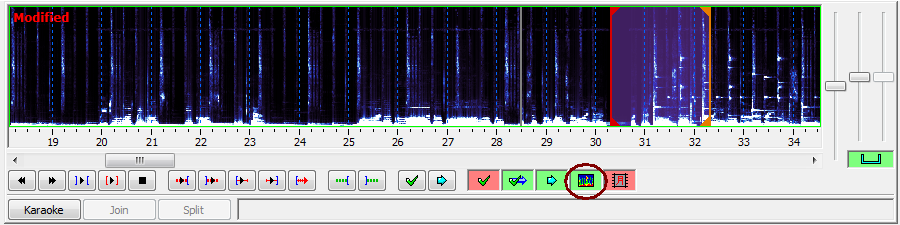
โหมดสเปกตรัมใช้ CPU และ RAM มากกว่าโหมดคลื่นเสียง แต่ให้ภาพที่ดีกว่าเกี่ยวกับเสียง และด้วยการฝึกฝนสักหน่อย คุณสามารถเรียนรู้ที่จะบอกการร้องเพลงจากดนตรีและแม้แต่เสียงต่าง ๆ ดูเป็นอย่างไร สำหรับตัวอย่าง เสียง “S” จะถูกจดจำได้ง่ายมาก
การซูมและการปรับขนาด:คุณสามารถใช้แถบเลื่อนที่อยู่ทางด้านขวาของหน้าจอเสียงเพื่อซูมเข้าและออกจากเสียงและเปลี่ยนระดับเสียง
การตั้งเวลาอย่างแม่นยำ คำแล้วพยางค์
Time words.
Click Split button. Place split markers. Click Accept Split button.
Time syllables.
Commit.
Repeat.